Gestire le notifiche di Viva Engage
Applies To
Amministrazione di Microsoft 365le notifiche di Viva Engage consentono di rimanere connessi e informati su annunci, eventi virtuali e discussioni. È possibile attivare o disattivare le notifiche per includere solo le conversazioni rilevanti per l'utente.
È possibile modificare le impostazioni per ricevere notifiche in Outlook, Microsoft Teams, nel dispositivo mobile o direttamente nell'Viva Engage desktop o nell'app Web.
Nota: Se non si legge o non si risponde a una notifica, non si riceveranno altre notifiche per il thread. In questo modo si impedisce l'accumulo di notifiche quando non si è Viva Engage.
Puoi attivare o disattivare questa impostazione in qualsiasi momento dall'app desktop installabile Viva Engageo engage.cloud.microsoft.
Nota: Le notifiche desktop sono disponibili in Microsoft Edge e Google Chrome.
-
Seleziona l'icona Impostazioni nell'angolo in alto a destra dello schermo.
-
Seleziona Gestisci notifiche desktop.
-
Scegliere Gestisci notifiche desktop. Nella finestra di dialogo visualizzata, l'opzione Invia notifiche desktop sarà selezionata.
-
Verifica di aver consentito le notifiche nel browser eseguendo una delle operazioni seguenti:
-
Passa al menu Impostazioni e altro nell'angolo in alto a destra e seleziona Informazioni app.
-
Nella barra del browser seleziona l'icona Blocca e quindi seleziona l'opzione per consentire le notifiche.
-
-
Selezionare l'opzione per consentire le notifiche.
-
Nella Viva Engage home page o la sequenza, seleziona l'icona a ingranaggio nell'intestazione e quindi seleziona Modifica impostazioni.
-
In Impostazioni account seleziona la scheda Notifiche .

Importante: Queste impostazioni di notifica si applicano solo alle notifiche tramite posta elettronica. Per modificare le notifiche ricevute nel telefono, vedi le prossime due sezioni di questo articolo.
-
Seleziona la freccia accanto al nome della rete per espanderla e visualizzare le notifiche. Se sei un membro di più reti, espandi ogni rete per modificare le notifiche tramite posta elettronica per tale rete.
-
Seleziona le notifiche desiderate, deseleziona quelle indesiderate e quindi seleziona Salva.
La tabella seguente descrive le opzioni per ogni tipo di notifica tramite posta elettronica.
|
Notifica |
Contenuto |
|
Sono disponibili aggiornamenti dai gruppi personali (ogni giorno) |
Questi messaggi di posta elettronica, con l'oggetto Aggiornamenti da Engage gruppi, vengono inviati quotidianamente e includono una riga per ogni aggiornamento in ogni gruppo a cui si appartiene. |
|
Ricevo un messaggio nella posta in arrivo |
Viene inviato un messaggio di posta elettronica per ogni parte di contenuto che viene recapitato nella posta in arrivo del Engage. Nota: Gli amministratori della community potrebbero talvolta scegliere di inviare notifiche di annunci essenziali tramite posta elettronica. Contattare l'amministratore della community in caso di domande su una notifica tramite posta elettronica all'esterno delle impostazioni di notifica tramite posta elettronica preferite |
|
Ottengo nuovi follower |
Queste e-mail hanno l'oggetto Hai un nuovo follower suEngage. |
|
Installo una nuova applicazione |
Al primo accesso a una nuova applicazione Engage viene inviato un messaggio di posta elettronica. |
|
Accedo da un luogo nuovo |
Al primo accesso a Engage da un nuovo dispositivo viene inviato un messaggio di posta elettronica. |
|
Qualcuno mi invita a un gruppo |
Quando si viene aggiunti o invitati a un Engage community o gruppo, si riceve un messaggio di posta elettronica con un collegamento alla community o al gruppo. |
|
A qualcuno piacciono i messaggi che ho pubblicato (ogni giorno) |
Questo è un riepilogo giornaliero delle conversazioni apprezzate dai colleghi, con l'oggetto UserNamescome i messaggi attivati Engage. |
|
Qualcuno richiede di partecipare a un gruppo privato che amministra |
Quando qualcuno richiede di partecipare al gruppo privato, l'amministratore del gruppo riceve un messaggio di posta elettronica in modo che possa autorizzare o rifiutare la richiesta. |
|
Ci sono punti salienti della mia organizzazione (settimanale) |
Si tratta di un riepilogo settimanale degli elementi pubblicati nei gruppi pubblici a cui non si è iscritti. Questo riepilogo mostra il contenuto di tendenza in modo da non perderti ciò che gli altri ritengono importante. Questo riepilogo non include il contenuto dei gruppi a cui si è iscritti, la posta in arrivo Engage o qualsiasi elemento già letto. |
|
Sono disponibili nuovi suggerimenti per le persone da seguire (ogni settimana) |
Se Engage trovato membri della tua rete a cui potresti essere interessato, riceverai un'e-mail settimanale in cui sono elencati. |
|
Sono disponibili suggerimenti e aggiornamenti importanti sulle funzionalità di Viva Engage |
Quando vengono rilasciate nuove caratteristiche, il team Engage invia un breve messaggio che descrive la modifica. |
È possibile attivare o disattivare le notifiche, selezionare la modalità di ricezione delle notifiche e scegliere gruppi specifici da cui ricevere le notifiche.
-
Nell'app Engage nel telefono apri il menu e seleziona Impostazioni.
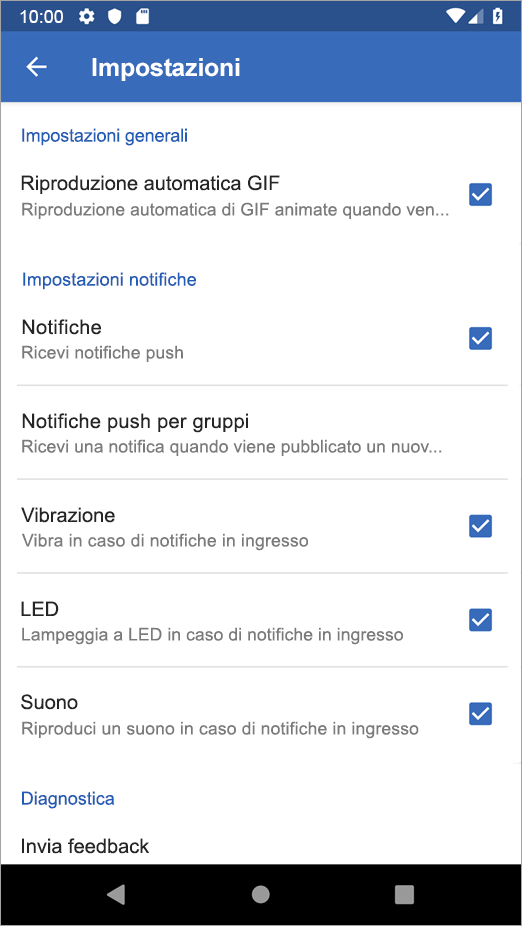
-
Nella sezione Notifiche specificare se si vogliono ricevere notifiche push da Engage.
Se si sceglie di ricevere notifiche:
-
Seleziona la modalità di ricezione della notifica: Vibrazione, LED o Suono.
-
Se vuoi ricevere notifiche quando un nuovo thread viene pubblicato in un gruppo, seleziona Notifiche Push per Gruppi e seleziona i gruppi.
-
-
Attiva le notifiche per Engage nel telefono.
-
Nel telefono vai a App > Viva Engage> Impostazioni e seleziona Notifiche.
-
-
Selezionare il Engage notifiche da ricevere.
-
Nella parte inferiore dell'app Engage selezionare Altro.
-
Toccare Notifiche Push di gruppo. Verrà visualizzato l'elenco di tutti i gruppi a cui si è iscritti.
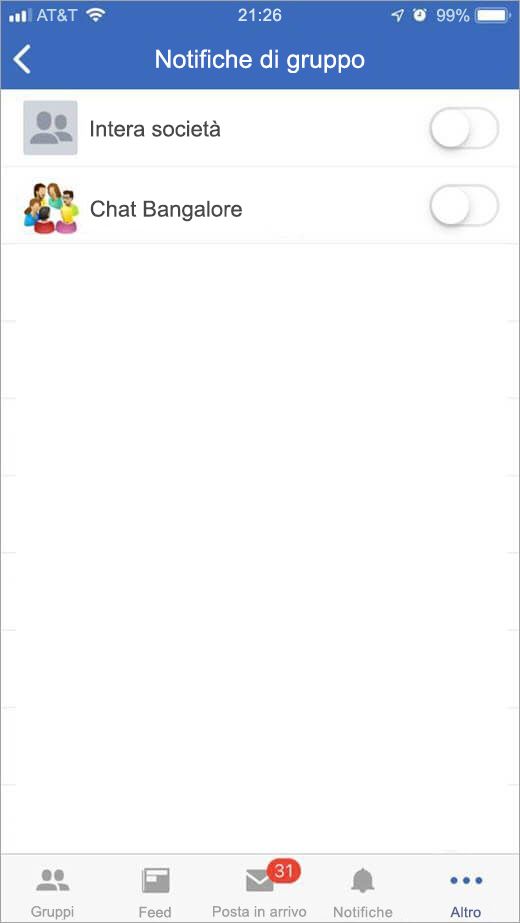
-
Spostare l'interruttore su Attivato per i gruppi per cui si vogliono ricevere notifiche.
-
Domande frequenti
Gli annunci inviati al gruppo Intera società vengono immediatamente inviati alle cassette di posta in arrivo Engage di tutti gli utenti e a tutti gli utenti tramite posta elettronica, indipendentemente dalle impostazioni di notifica. Se non hai letto l'annuncio in Engage applicazioni Web o per dispositivi mobili entro lo specifico intervallo di ritardo spiegato nella domanda successiva, viene inviata anche una notifica push all'app per dispositivi mobili.
Gli annunci di gruppo generano anche notifiche alle Engage posta in arrivo di tutti i membri del gruppo, ma inviano notifiche tramite posta elettronica e dispositivi mobili agli utenti solo se:
-
L'utente ha scelto di ricevere notifiche quando riceve contenuto nella posta in arrivo Engage.
-
L'utente non ha letto il post di annuncio in Engage applicazioni Web o per dispositivi mobili entro lo specifico intervallo di ritardo spiegato nelle domande frequenti successive.
Quando si segue una persona, si riceve una notifica tramite posta elettronica ogni volta che la persona pubblica un post nella sua sequenza. È possibile attivare o disattivare queste notifiche tramite le preferenze di abbonamento visualizzate nel messaggio di posta elettronica.
Puoi anche scegliere di visitare la pagina del profilo della persona in Viva Engage per gestire dove vengono visualizzate le notifiche della sequenza in Viva Engage, Teams e Outlook. Quando non segui più qualcuno, non riceverai più notifiche sui post nella sua sequenza.
Quando si riceve una reazione ai post o alle risposte, è possibile trovare il post originale (detto anche collegamento diretto) che ha generato la notifica selezionando il campanello Notifiche nell'intestazione della famiglia di prodotti e facendo clic sulla notifica.
Gli amministratori della community usano sempre più gli annunci per distribuire informazioni importanti a tutti i membri della community. Quando gli utenti hanno disattivato le notifiche tramite posta elettronica provenienti da Engage, potrebbero perdere questi aggiornamenti importanti o essenziali degli amministratori della community. A volte, quindi, un amministratore della community può scegliere di inviarti notifiche tramite posta elettronica per annunci essenziali al di fuori delle impostazioni di notifica preferite, in modo che possa essere assicurato che il suo messaggio sia stato distribuito a tutti i membri della community.
La durata dell'intervallo di ritardo delle notifiche (il tempo Engage attende che un utente legga il nuovo contenuto prima di inviare una notifica) dipende dal fatto che l'utente acceda Engage da un computer o da un dispositivo mobile.
Se un utente usa un computer ed è attivo sul Web, le notifiche di posta elettronica vengono ritardate di 15 minuti. Le notifiche agli utenti su applicazioni mobili vengono ritardate di 20 minuti.
Una notifica push viene inviata quando c'è attività su qualsiasi Engage conversazione posta in arrivo che cambia lo stato del thread da letto a da letto e non è una risposta diretta, un @mention o un messaggio privato.
Quando si sottoscrive un gruppo tramite posta elettronica, si ricevono notifiche per le nuove conversazioni in quel gruppo, risposte dirette, @mentions e quando una risposta a un messaggio fa sì che un thread passi dalla visualizzazione alla non visibile.
No. Gli utenti controllano le impostazioni di notifica tramite posta elettronica. Gli amministratori possono impostare solo se i messaggi di posta elettronica inviati da Engage devono essere confermati prima dell'invio e se il logo è incluso nei messaggi di posta elettronica.
Quando l'organizzazione usa Engage, non è possibile annullare l'iscrizione. Tuttavia, è possibile interrompere la ricezione di notifiche tramite posta elettronica. È sufficiente deselezionare tutte le caselle della scheda Notifiche nelle impostazioni di Engage. Sarà comunque possibile accedere a Engage per ricevere i messaggi, ma non si riceveranno messaggi di posta elettronica.
È possibile ricevere notifiche tramite posta elettronica se si hanno più identità in Engage. Per vedere se questo vale per te, apri un nuovo messaggio e digita i primi caratteri del tuo nome. Se completamento automatico mostra il tuo nome più volte, hai più identità.
L'amministratore di rete Engage può rimuovere le identità aggiuntive. Per trovare il Engage amministratore di rete, seleziona l'icona Viva Engage Impostazioni, seleziona Persone e quindi seleziona Visualizza amministratori di rete.










